什么是网络协议?网络协议指的是计算机网络中互相通信的对等实体之间交换信息时所必须遵守的规则的集合,是网络上所有设备(网络服务器、计算机及交换机、路由器、防火墙等)之间通......
线上测试网络阅卷可以这样做?
前面提到纯选择题性质的学科测试可以使用问卷星来解决,那么如果希望模仿高考模式进行线上测试的网络阅卷,我们可以怎么做呢?
这里,就为大家带来基于微信的最简攻略,欢迎大家尝试。
需要说明:我们使用的平台是英知学习(enrichist)的学校版本,支持多人同时在线批改。免费版与个人版暂不支持。
发布试卷
1.登陆选择学校,进入学校版
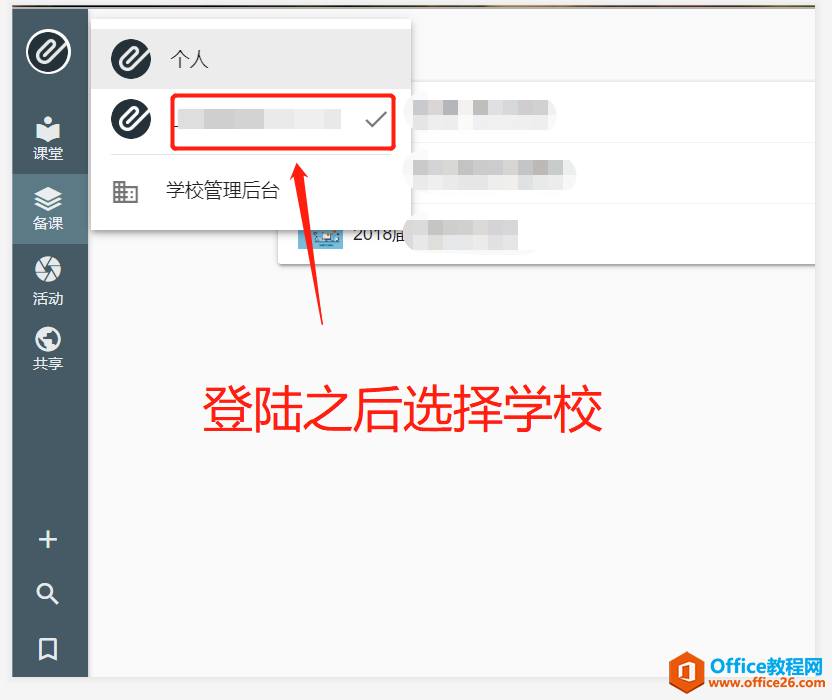
2.点击“备课”,创建备课课程(相当于备课组),主备人是备课组长
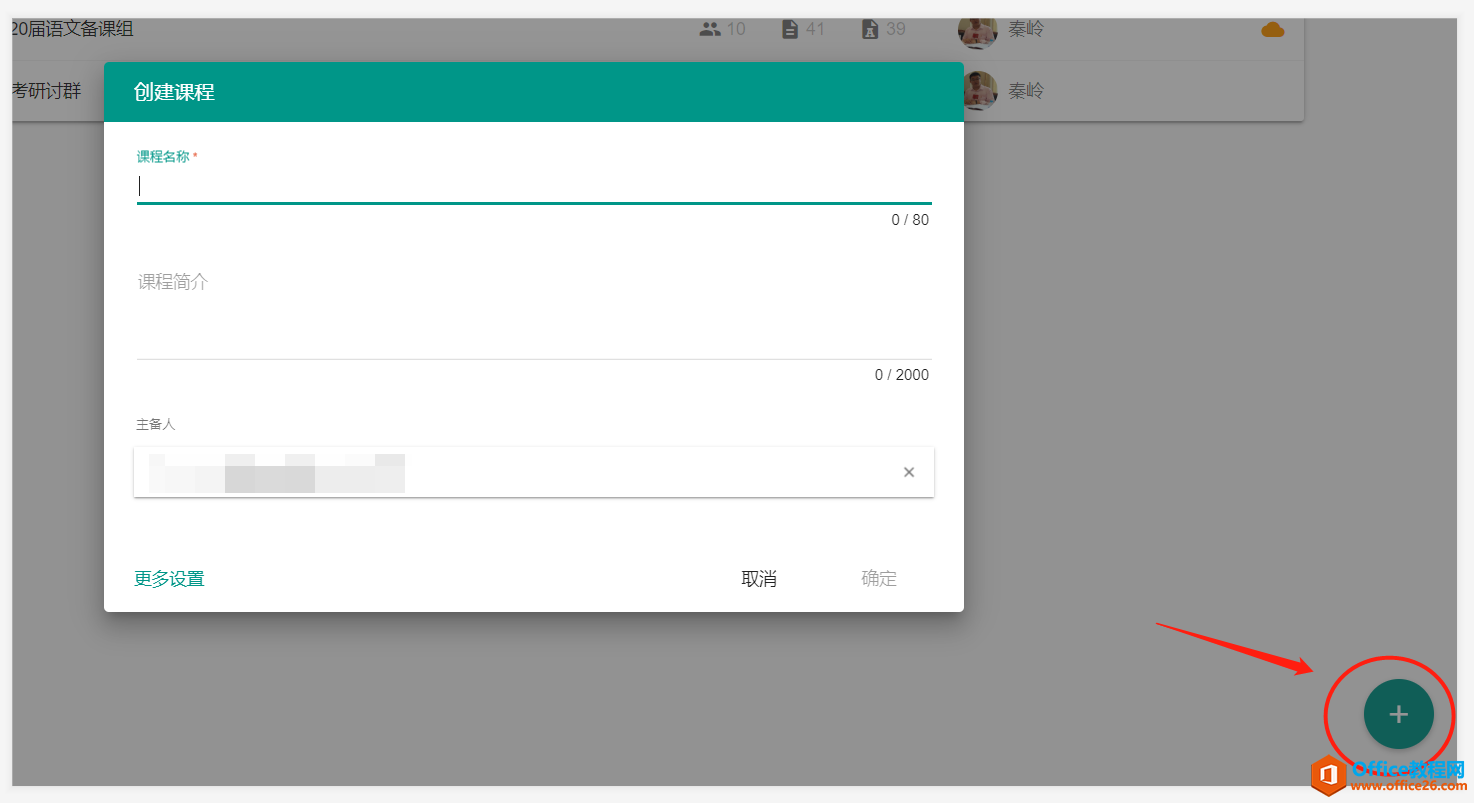
3.选择“题库”,添加“分组”(便于整卷试题导入)
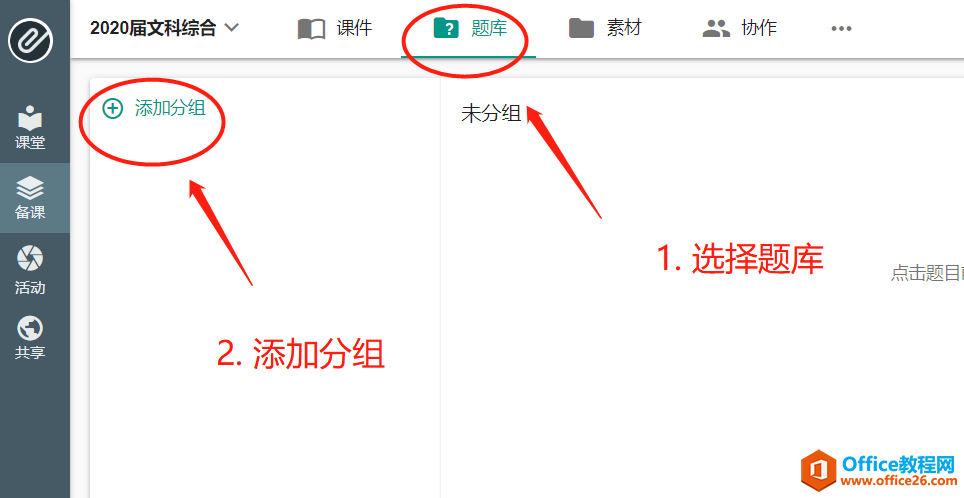
3.选择“添加题目”
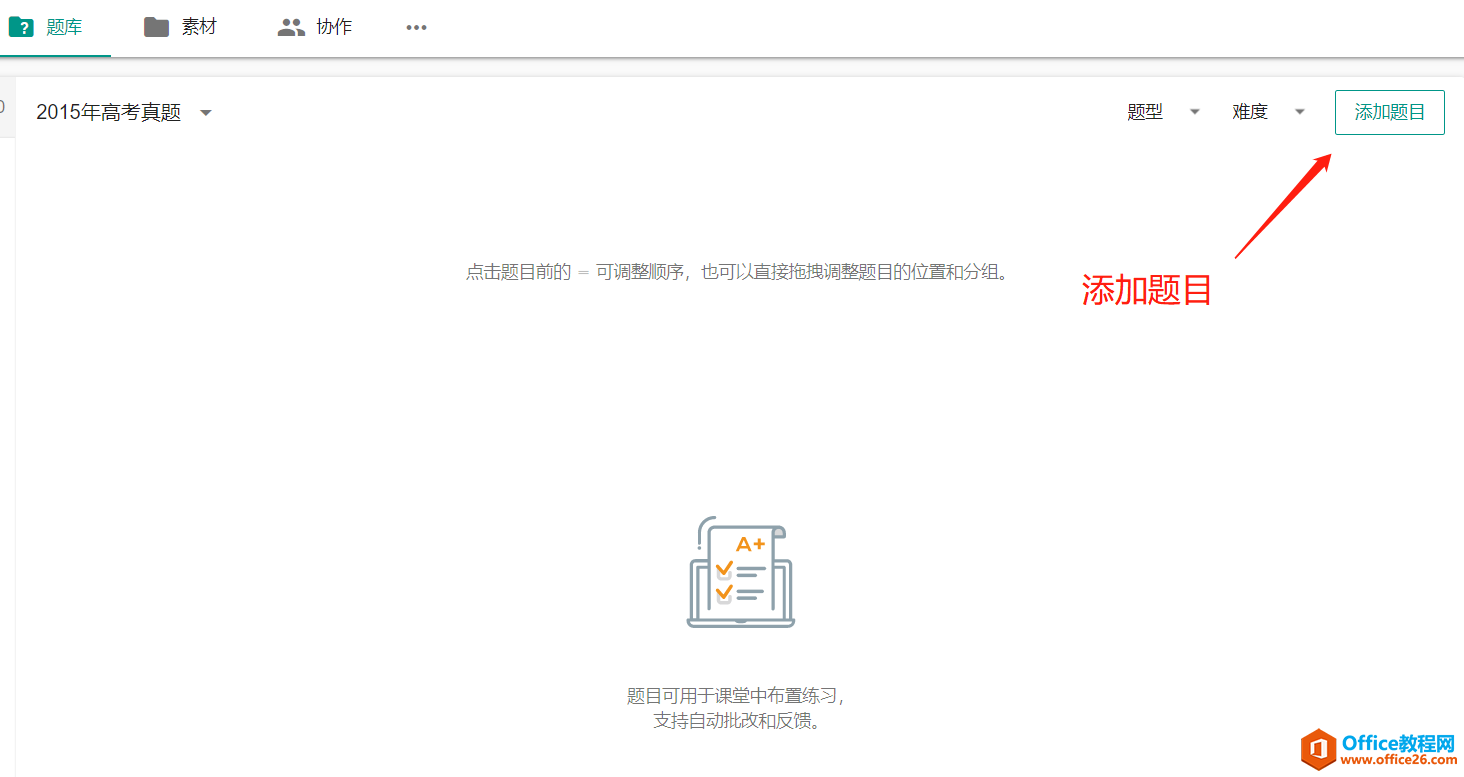
4.选择题支持截图输入提纲,选项可不填写
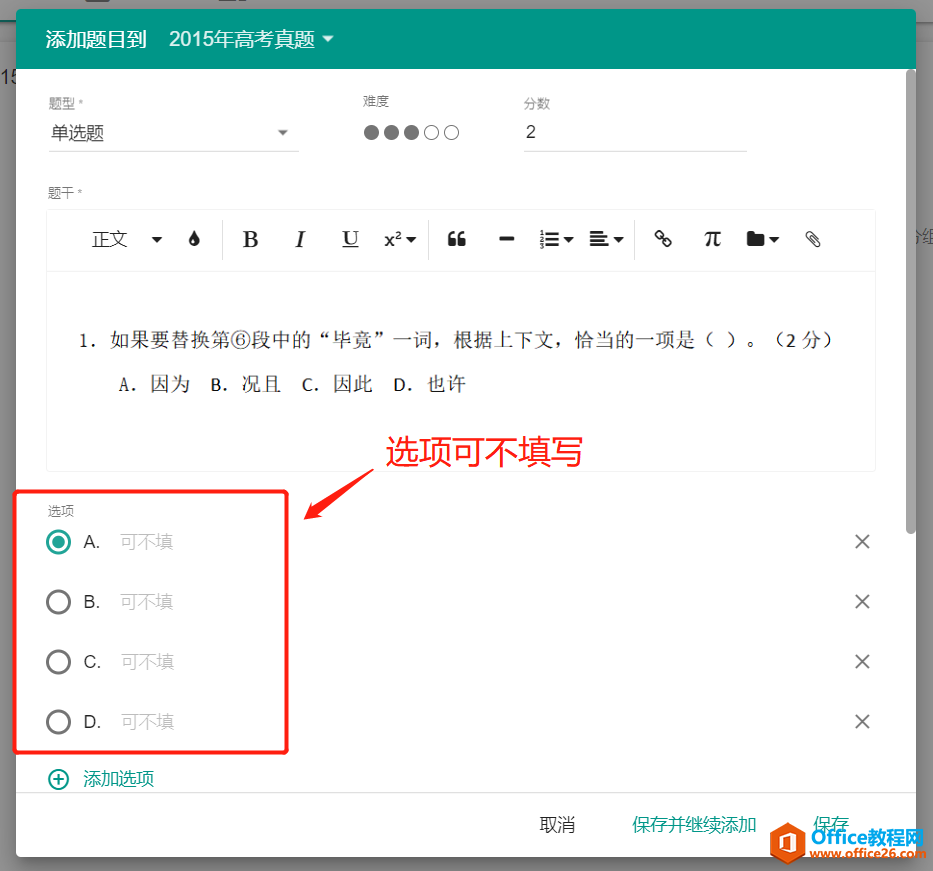
5.切回“课堂”-“评测”-“练习”-“添加练习”
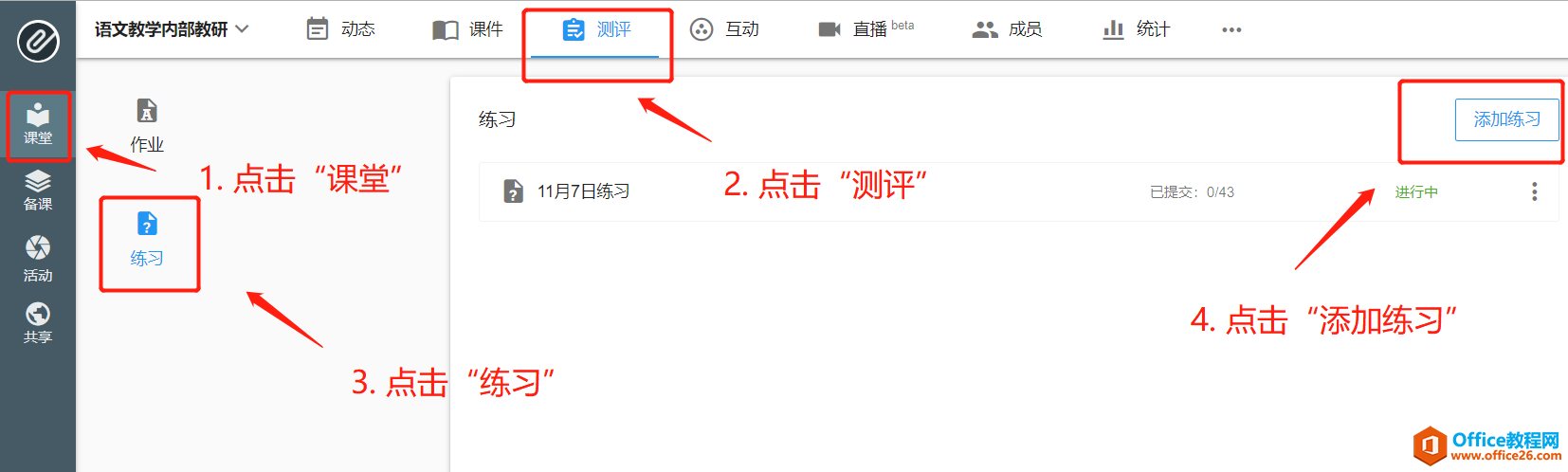
6.从之前的备课区导入试题
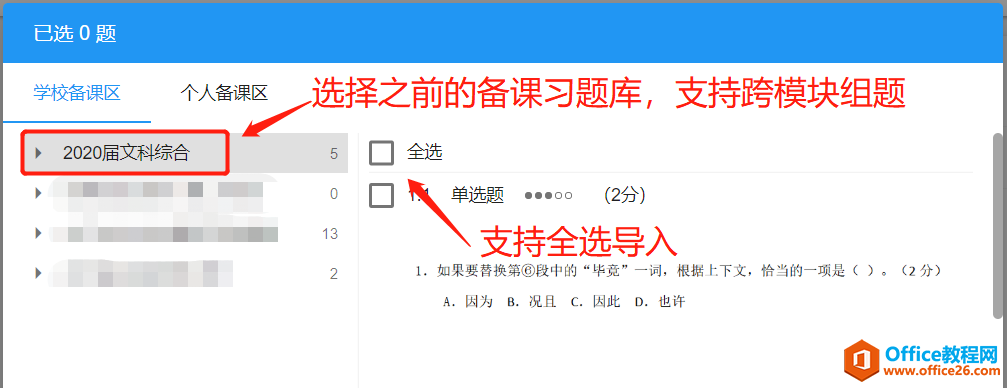
7.命名测验名称,选择计分方式
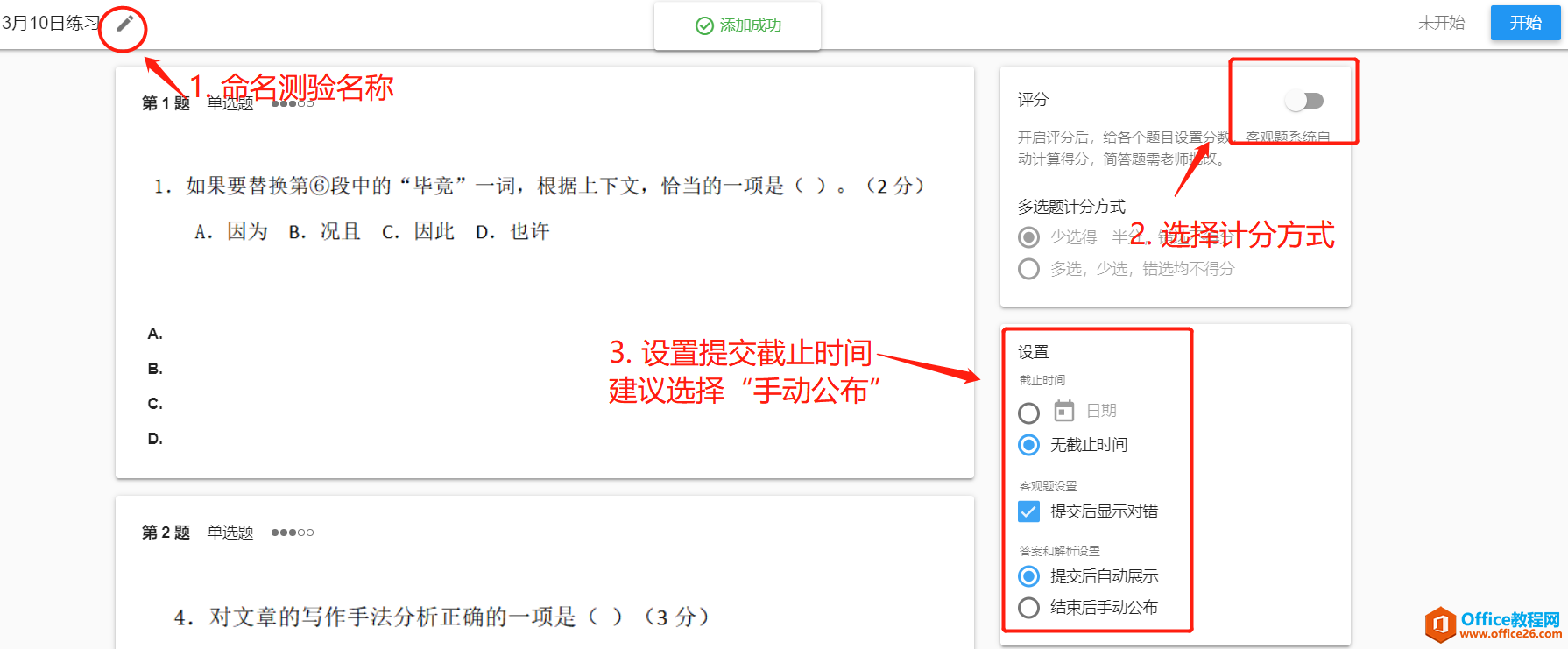
8.确定截止时间和分值,建议“结束后手动公布”(可在试题讲评前发布)
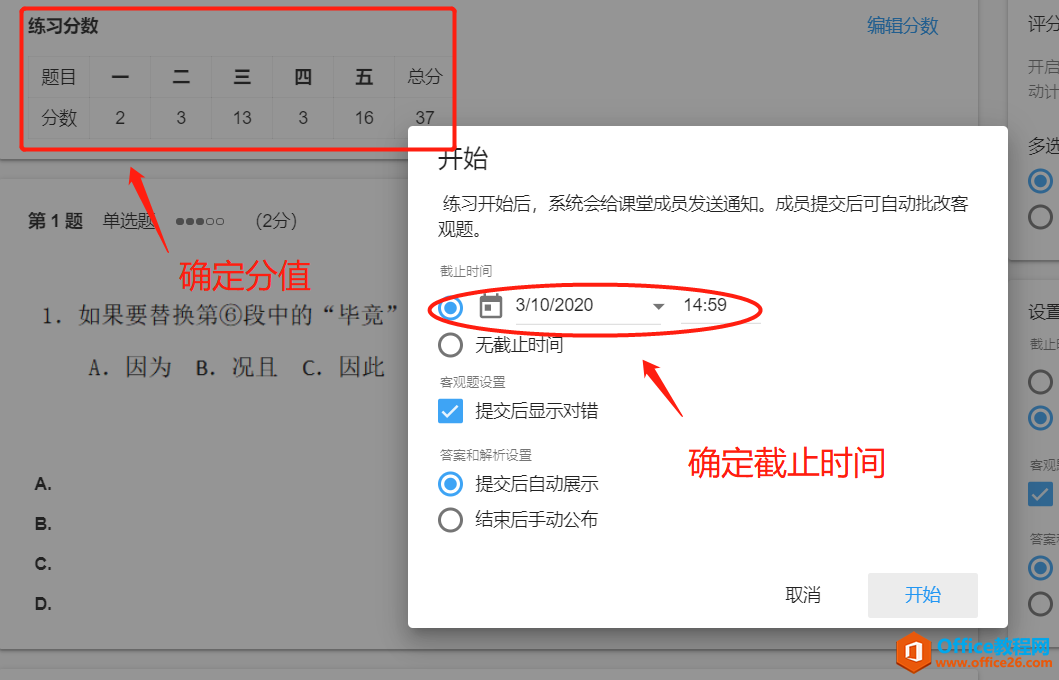
网上阅卷
1.添加备课组成员,邀请备课组成员加入课堂,修改教师身份为“管理员”
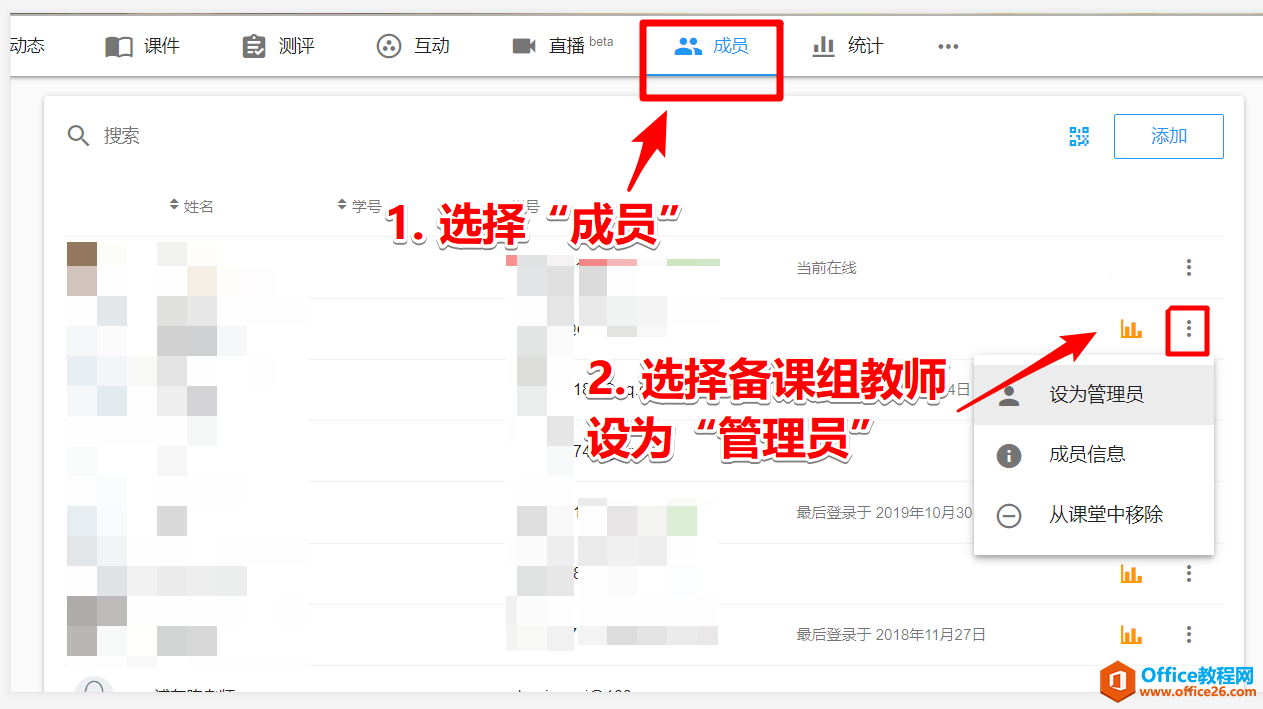
2.选择题自动批改,主观题可以根据事先切分好的答题,流水批改
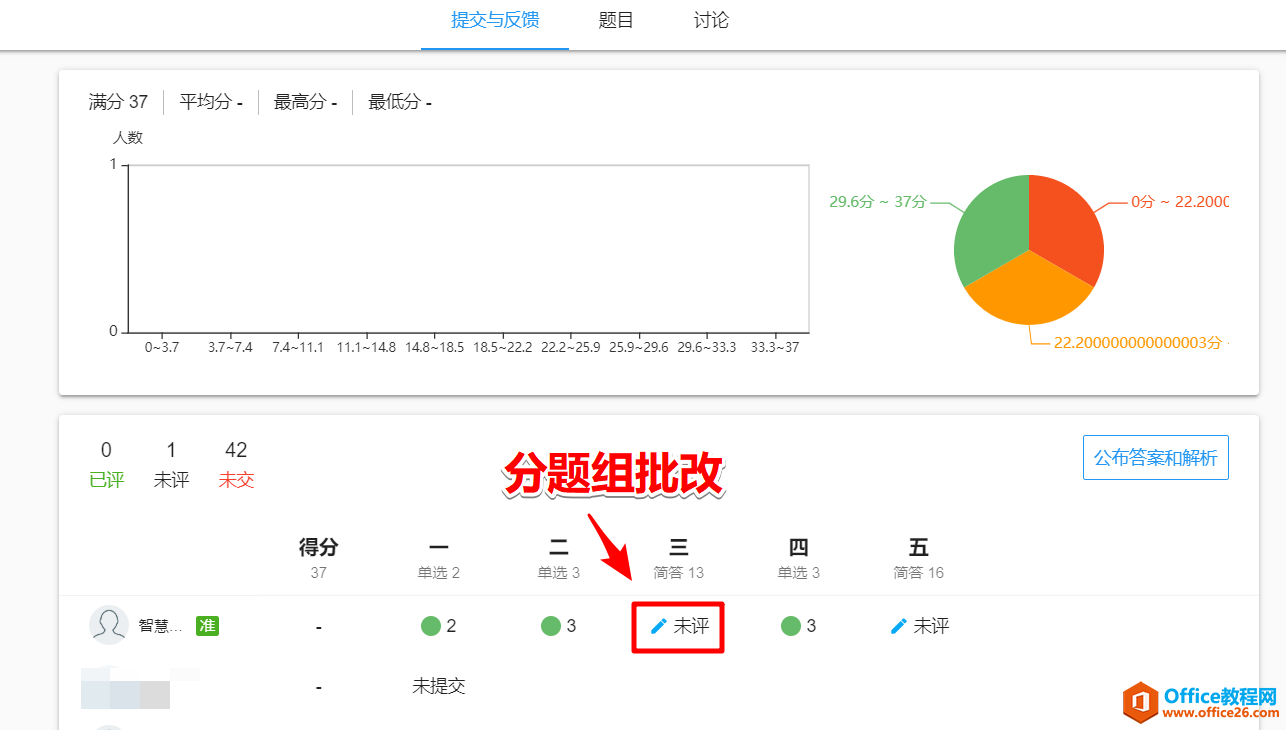
3.批改工具支持赋分框和图片批改
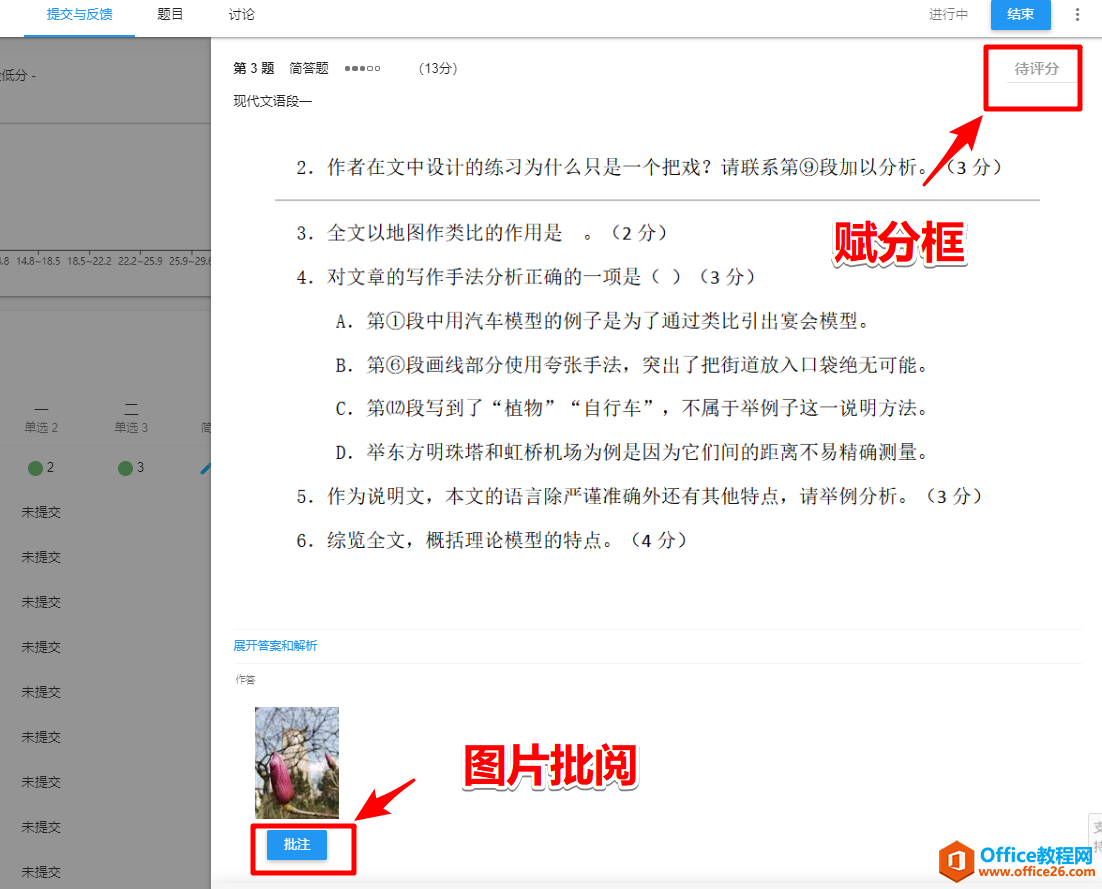
4.图片批改提供快捷工具栏

5.图片保存即可

6.批阅中可以点击赋分框上方手动切换学生信息(更新后可支持自动切换)
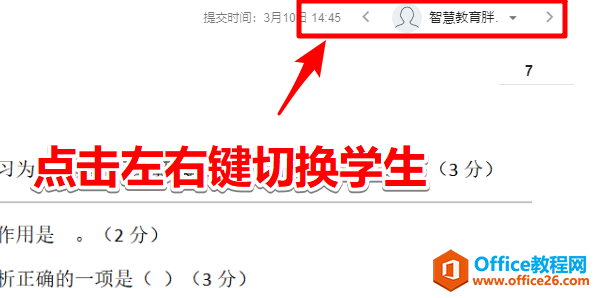
7.阅卷完毕后,教研团队负责人点击“结束”考试即可
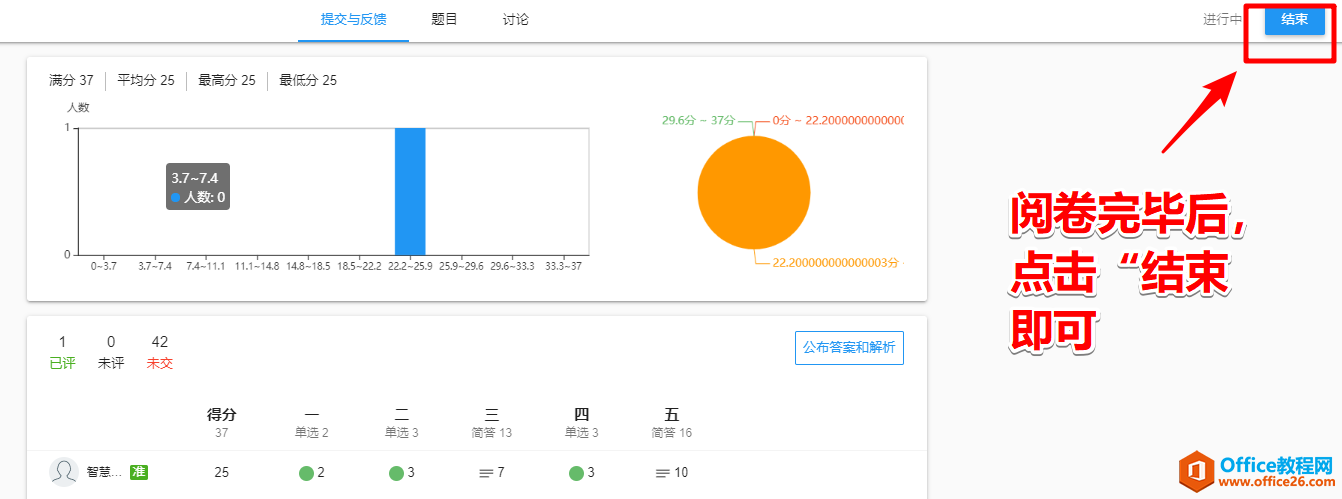
学生操作
1.微信端登陆,选择“答题”
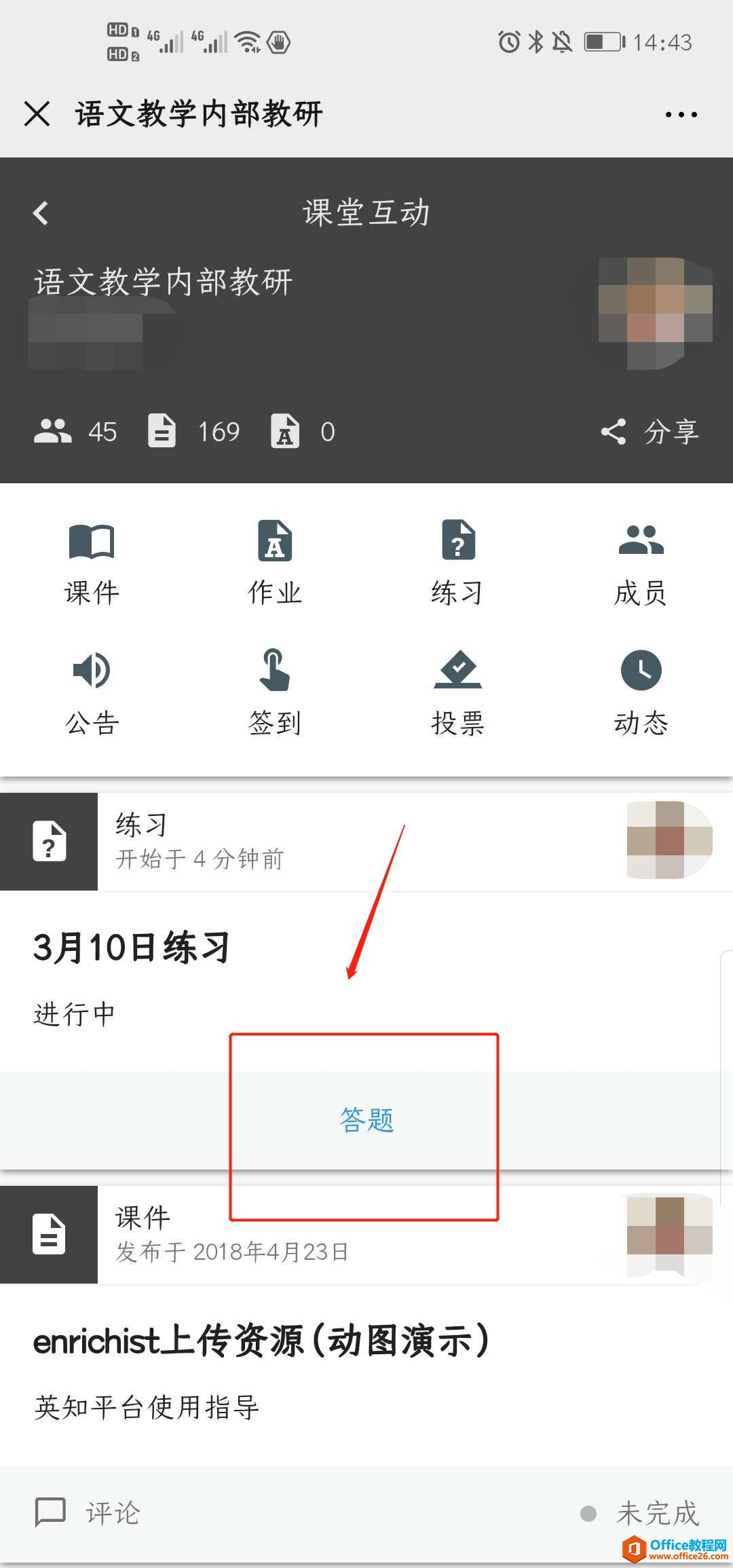
2.选择题直接点选

3.主观题拍图上传或文字表述
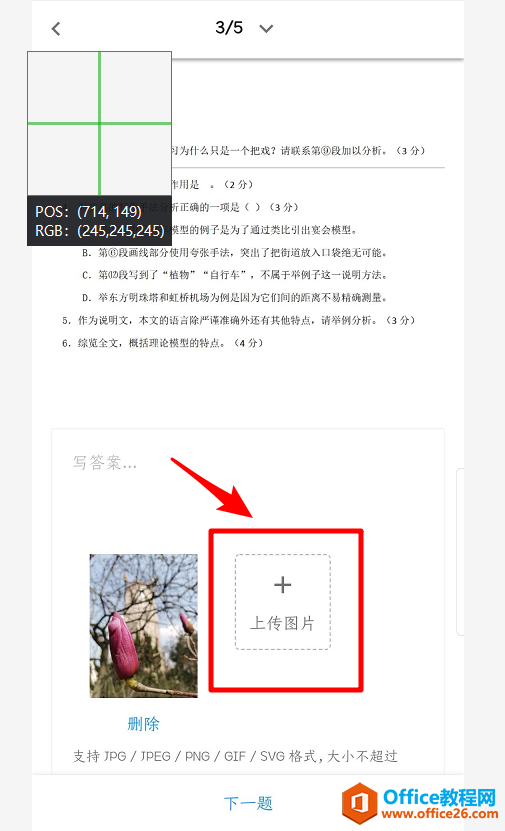
4.完成后点击“提交练习”
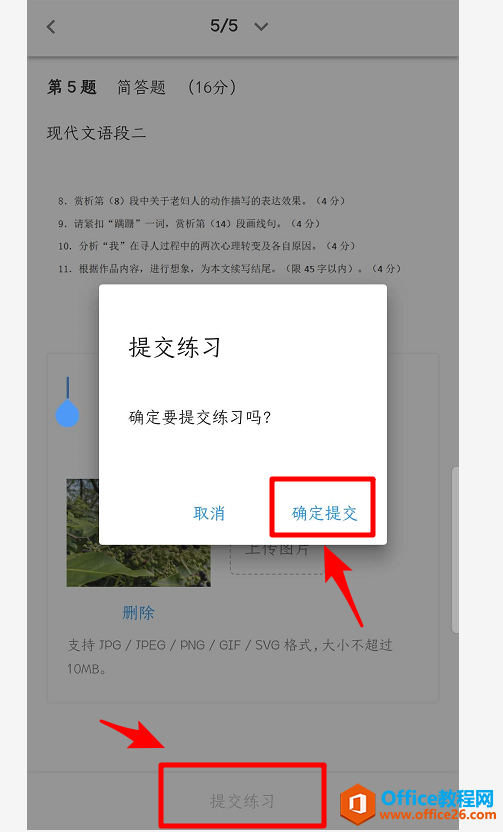
5.提交成功后就能看到客观题得分
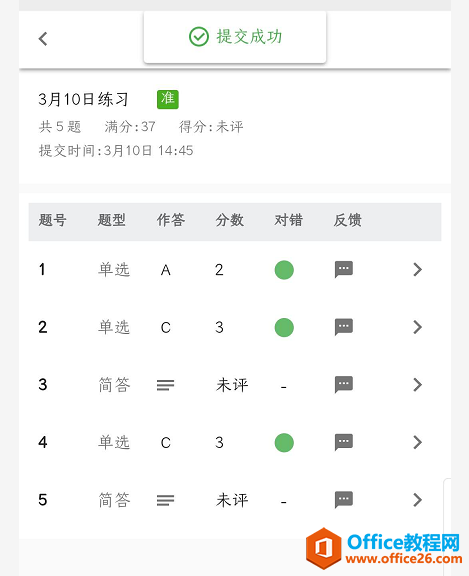
6.试卷发布之后,支持学生查看教师批阅数据,支持学生对单道题目进行“反馈”,教师可以个别回复指导
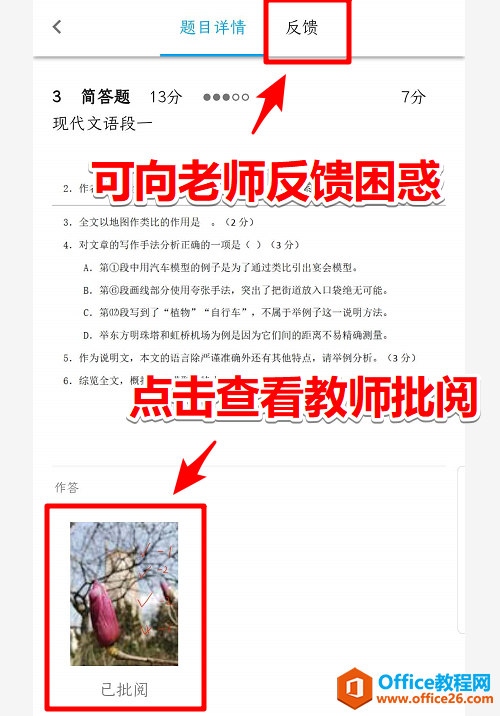
关于考试流程的建议
1.建议采用混合测试的方式:考前5分钟通过英知平台或卫星下发试卷和答题纸,学生线下在纸上答题(试卷可打印亦可文档观看)。考试结束5分钟内学生提交选择题、拍图提交主观题。
2.建议建立专门测试课堂,组织教学团队集体作战,分包流水批改。
小结
市面上的确有不少成熟的网阅产品,这里我们只是提出一个应急的临时网阅方案,尽管十分简单,但其基于微信平台,部署快,成本低,上手难度低,适合之前从来没有接触过网阅的新手教学团队尝试。
标签: 线上测试网络阅卷
相关文章
- 详细阅读
-
区块链核心技术体系架构的网络层主要包括什么详细阅读
区块链核心技术体系架构的网络层主要包括:A、网络管理B、P2P网络C、HTD、发现节点E、心跳服务网络管理网络管理包括对硬件、软件和人力的使用、综合与协调,以便对网络资源进行监视......
2022-04-28 328 区块链核心技术
-
软件调试的目的是什么详细阅读

软件调试的目的是:改正错误。软件调试的概念软件调试是泛指重现软件缺陷问题,定位和查找问题根源,最终解决问题的过程。软件调试通常有如下两种不同的定义:定义1:软件调试是为了......
2022-04-28 359 软件调试
- 详细阅读
- 详细阅读
